Diese Anleitung beschreibt, wie Sie Ihre Einzelplatzinstallation aktualisieren, d. h. auf eine neuere WTS-Version updaten.
Voraussetzungen für das Update
-
Sie verfügen über die Installationsdateien der neuen WTS-Version (Sie erhalten diese per Download oder von SCHUHFRIED).
-
Sie verfügen über die erforderlichen Lizenzen.
-
Sie verfügen über Administratorrechte auf dem PC, auf dem das WTS installiert ist.
-
Es ist ausreichend freier Speicherplatz verfügbar.
Durchführen des Updates
-
Führen Sie ein Backup durch: Backup & Wiederherstellung des WTS
-
Starten Sie das Update
-
Starten Sie den PC und melden Sie sich mit einem Benutzer an, der über lokale Administratorrechte verfügt.
-
Laden Sie das Setup der neuen WTS-Version (ungefähr 5 GB) über den Link herunter, den Sie in der E-Mail von SCHUHFRIED nach dem Kauf erhalten haben. Das Setup wird als .zip Datei bereitgestellt. Entpacken Sie die Datei in einen Ordner. Der Dateipfad zum Ordner sollte dabei nicht zu lang sein (z. B. C:\WTS_Setup).
-
Sollte sich das Setup auf einem USB-Stick befinden, stecken Sie den USB-Stick an und öffnen Sie das Laufwerk.
-
Starten Sie die Installation, indem Sie auf die Datei Wts8Setup.exe doppelklicken.
-
Bestätigen Sie die Windows Sicherheitsabfrage (Benutzerkontensteuerung), indem Sie auf Ja drücken.
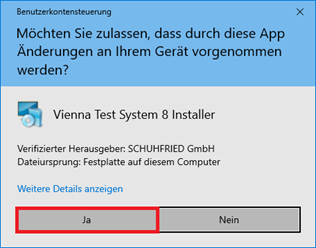
-
-
Folgen Sie dem Installationsprogramm
-
Beim Update muss das Installationsprogramm wie auf der Seite Einzelplatzinstallation beschrieben ausgeführt werden.
-
Fehlersuche
-
Wenn Sie versuchen, eine ältere Version von WTS zu aktualisieren, kann es vorkommen, dass die SQL Server-Version vom neuen Setup nicht mehr unterstützt wird. In diesem Fall sind manuelle Anpassungen erforderlich. Siehe die Beschreibung auf der Seite: Update von älteren SQL Server Versionen.